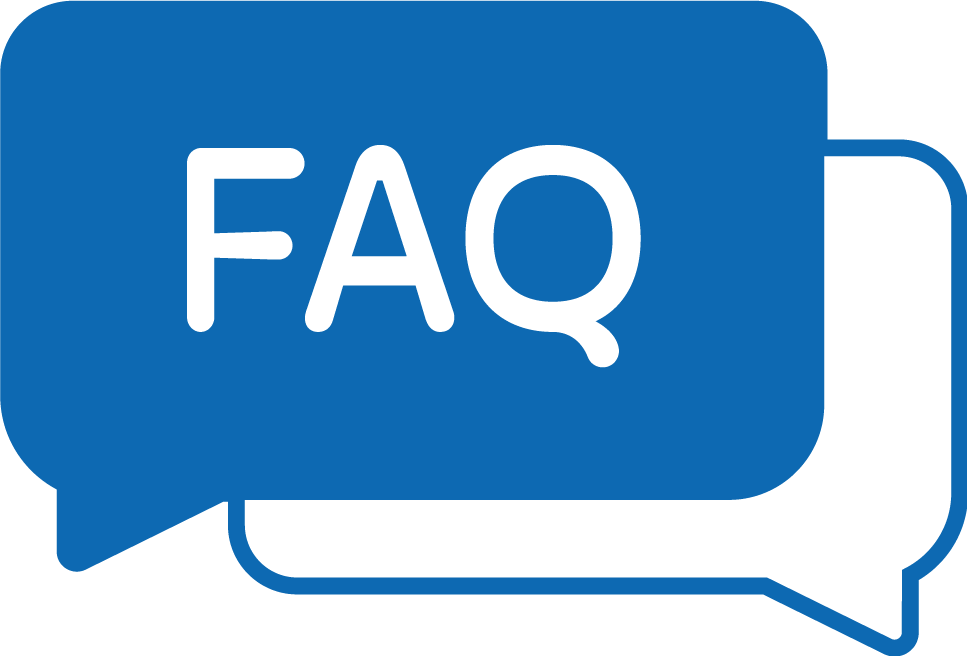Astuce numéro 1 pour ne plus demander l’ouverture des pièces jointes dans Outlook
Vous pouvez utiliser une astuce pour le faire : allez dans Outlook, allez dans le menu « Fichier » puis sélectionnez « Options » et cliquez ensuite sur l’onglet « Centre de confiance ». Sélectionnez ensuite le bouton « Paramètres du centre de confiance ».
Cliquez maintenant sur l’option « Ne pas demander et toujours ouvrir toutes les pièces jointes » et cliquez sur « OK ».
Le nouveau paramètre s’appliquera à tous vos nouveaux e-mails, mais PAS à vos e-mails existants. Si vous souhaitez le modifier pour un courriel existant, vous devez le sélectionner un par un (menu contextuel – « Pièces jointes… ») et modifier le paramètre.
Astuce numéro deux : ajouter des extensions choisies !
Personnellement, je préfère une autre approche : il suffit d’ajouter les extensions de fichier des pièces jointes que j’ai tendance à ouvrir de manière répétée au filtre de pièces jointes propre à Outlook (clic droit sur un dossier – > Affichage – > Options de pièces jointes – > Filtres de pièces jointes) et de cocher l’option « Toujours ouvrir les fichiers de ce type ». De cette façon, il me suffit de cliquer sur la pièce jointe (comme un PDF par exemple) pour en lancer l’aperçu dans une fenêtre séparée, sans qu’on me le demande.